来源:小编 更新:2025-07-05 05:55:08
用手机看
你有没有想过,有时候手机系统时间出了点小差错,你会怎么办呢?别急,今天就来教你怎么用ADB命令来调整安卓手机的系统时间,让你的手机时间恢复准确无误!
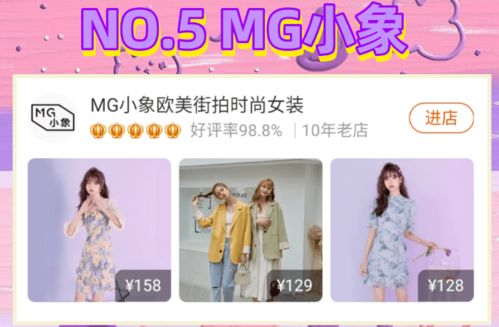
ADB,全称Android Debug Bridge,是Android开发中常用的一个工具。它允许你通过电脑与安卓设备进行通信,执行各种命令,比如安装应用、调试系统等。而今天我们要用到的,就是ADB命令中的“设置系统时间”功能。
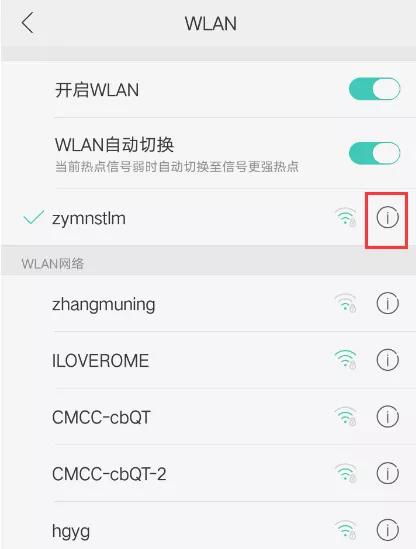
手机系统时间不准确,可能会带来一系列问题。比如,应用无法正确显示时间,日历功能出错,甚至影响到手机的安全性能。所以,调整系统时间是非常必要的。
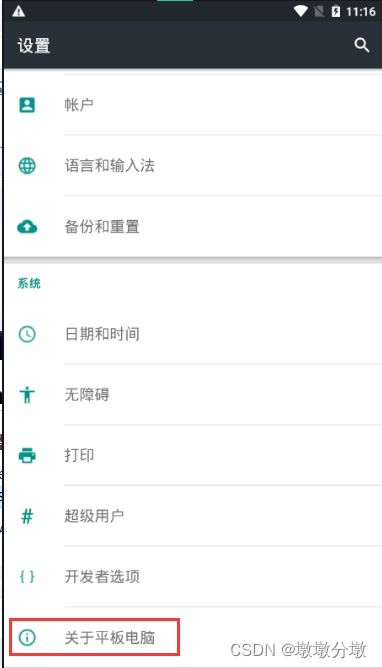
在开始之前,你需要做好以下准备工作:
1. 确保你的手机已经开启了USB调试:进入“设置”-“开发者选项”,找到“USB调试”并开启。
2. 下载ADB工具:从网上下载ADB工具包,解压到电脑的一个文件夹中。
3. 连接手机:使用USB线将手机与电脑连接,确保手机处于开发者模式。
1. 打开命令提示符:在ADB工具包的文件夹中,右键点击“cmd.exe”,选择“以管理员身份运行”。
2. 输入ADB命令:在命令提示符中,输入以下命令:
```
adb shell setprop persist.sys.timezone Asia/Shanghai
adb shell date -s \2023-01-01 12:00:00\
```
这两个命令分别设置了时区和系统时间。你可以根据自己的需求修改时区和时间。
3. 确认命令执行成功:如果命令执行成功,你会看到命令提示符中显示“Success”。
1. 谨慎操作:在执行ADB命令时,一定要确保自己输入的命令正确无误,以免造成不必要的损失。
2. 备份数据:在调整系统时间之前,建议备份手机中的重要数据,以防万一。
3. 安全使用:ADB命令具有一定的风险,不建议非专业人士随意使用。
通过以上步骤,你就可以使用ADB命令调整安卓手机的系统时间了。不过,在使用过程中,一定要谨慎操作,确保手机安全。希望这篇文章能帮助你解决手机时间不准确的问题,让你的手机生活更加顺畅!